كيف أن يركض Traceroute على مفتاح من خلال الأمر خط قارن (CLI)
الهدف
تقدم هذه المقالة إرشادات حول كيفية تشغيل الأمر traceroute على المحول لديك من خلال CLI (واجهة سطر الأوامر).
في سيناريو الوقت الفعلي، يمكن إستخدام traceroute إذا كان المستخدم يعاني من بعض مشاكل الاتصال وكان المستخدم بحاجة إلى العثور على ما إذا كان يتم تسليم الحزم إلى الوجهة أم لا. يمكن أن يشير traceroute تماما إلى مكان إسقاط الحزم إذا كانت هذه المشكلة موجودة.
ملاحظة: لمعرفة كيفية تنشيط تكوين traceroute على المحول لديك من خلال الأداة المساعدة المستندة إلى الويب، انقر هنا للحصول على تعليمات.
الأجهزة القابلة للتطبيق
- Sx300 Series
- Sx350 Series
- SG350X Series
- Sx500 Series
- Sx550X Series
إصدار البرامج
- 1.4.7.05 — SX300، SX500
- 2.2.8.4 — SX350، SG350X، SX550X
ركضت Traceroute على المفتاح من خلال ال CLI
يمكن إستخدام traceroute لاستكشاف أخطاء المشكلة التي حدثت عبر اتصال الشبكة وإصلاحها. عند إستخدام واجهة سطر الأوامر (CLI) من المحول، يكتشف Traceroute ويعرض المسارات التي ستأخذها الحزم عند السفر إلى وجهتها، مما يسمح للمسؤول بقياس تأخر النقل للحزم التي يتم عبورها عبر الشبكة. وهو يعمل من خلال إرسال حزمة IP إلى المضيف الهدف والعودة إلى المحول.
يستخدم Traceroute ثلاث مخططات بيانات لبروتوكول مخطط بيانات المستخدم (UDP) ذات قيم مدة البقاء (TTL) للعمل. TTL هي آلية تحد من عمر البيانات في الشبكة. كل مرة يتم إرسال حزمة إلى موجه، يتم إجراء مراسيم قيمة TTL بواسطة واحد. بمجرد وصول قيمة TTL إلى 0، يستجيب الموجه باستخدام الرسالة (TEM) التي تتجاوز وقت بروتوكول رسائل التحكم في الإنترنت (ICMP) والتي تشير إلى انتهاء صلاحية مخطط البيانات.
في البداية، يرسل traceroute ثلاث مخططات بيانات UDP إلى الموجه الأول بقيم TTL الخاصة بموجه واحد. يستجيب الموجه الأول باستخدام رسالة ICMP TEM التي توفر معلومات لميزة traceroute. بعد ذلك، يرسل traceroute ثلاثة مخططات بيانات UDP إضافية بقيمتي TTL من إثنين. يستجيب الموجه الثاني على طول المسار باستخدام رسالة ICMP TEM. تستمر هذه العملية حتى تتم مواجهة أي مما يلي:
- تم الوصول إلى الوجهة
- يتم الوصول إلى الحد الأقصى لقيمة TTL التي تم تكوينها
- يقوم المستخدم بمقاطعة التتبع
تشغيل عملية traceroute
لتشغيل عملية traceroute على المحول لديك من خلال CLI، اتبع الخطوات التالية:
الخطوة 1. سجل الدخول إلى وحدة تحكم المحول. اسم المستخدم وكلمة المرور الافتراضيان هما cisco/cisco. إذا كنت قد انتهيت من تكوين اسم مستخدم جديد أو كلمة مرور جديدة، فأدخِل بيانات الاعتماد بدلاً من ذلك.
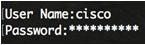
ملاحظة: في هذا المثال، يتم الوصول إلى المحول من خلال برنامج Telnet.
الخطوة 2. في وضع "EXEC ذي الامتيازات" للمحول، قم بتشغيل عملية traceroute من خلال إدخال أي من الأوامر التالية:
SG350X#traceroute ip {{ipv4-address | hostname}} [size packet_size] [ttl max-ttl] [count packet_count] [timeout time_out] [source ip-address]— أستخدم هذه الصياغة لتتبع عنوان IPv4.
SG350X#traceroute ipv6 {{ipv6-address | hostname}} [size packet_size] [ttl max-ttl] [count packet_count] [timeout time_out] [source ip-address]— أستخدم هذه الصياغة لتتبع عنوان IPv6.
وفيما يلي وصف للمعلمات:
- ip — أستخدم IPv4 لاكتشاف المسار.
- IPv6 — أستخدم IPv6 لاكتشاف المسار.
- عنوان IPv4 — عنوان IPv4 لمضيف الوجهة.
- عنوان IPv6 — عنوان IPv6 لمضيف الوجهة.
- اسم المضيف — اسم المضيف للوجهة المضيفة. يتراوح الطول من 1 إلى 160 رمز. الحد الأقصى لحجم التسمية لكل جزء من اسم المضيف هو 58.
- size packet_size — عدد وحدات البايت في الحزمة التي لا تتضمن علامة شبكة المنطقة المحلية الظاهرية (VLAN). الافتراضي هو 64 بايت. يتراوح الحجم من 64 إلى 1518 بايت لبروتوكول IPv4 و 68 حتى 1518 لبروتوكول IPv6.
- ttl max-ttl — أكبر قيمة TTL يمكن إستخدامها. قيمة الحد الأقصى الافتراضي ل TTL هي 30. ينتهي الأمر traceroute عندما يتم الوصول إلى الوجهة أو عندما يتم الوصول إلى هذه القيمة. يمكن أن تتراوح قيمة TTL من 1 إلى 225.
- count packet_count — عدد المسابير التي سيتم إرسالها على كل مستوى TTL. التعداد الافتراضي هو 3 والعدد يتراوح من 1 إلى 10.
- المهلة time_out — عدد الثواني التي يجب انتظارها للاستجابة لحزمة تحقيق. الإعداد الافتراضي هو 3 ثوان ونطاقات قيمة المهلة من 1 إلى 60 ثانية.
- عنوان IP المصدر — أحد عناوين الواجهة للجهاز المراد إستخدامه كعنوان مصدر لعمليات التحقق. يحدد الجهاز عنوان المصدر الأمثل بشكل افتراضي. يجب إدخال عنوان IP صالح لهذا.
ملاحظة: في هذا المثال، يتم إستخدام traceroute ip software.cisco.com ttl 20. بمجرد إدخال الأمر، سيقوم المحول بإجراء التتبع تلقائيا.

خطوة 3. (إختياري) أن يجهض التتبع، اضغط زر الهروب  على لوحة مفاتيحك.
على لوحة مفاتيحك.

ملاحظة: في هذا المثال، تم إجهاض التتبع بعد ثلاث نقلات.
أنت سوفت الآن يتلقى بنجاح ركضت عملية traceroute من خلال ال CLI من مفتاحك.
فهم نتائج traceroute
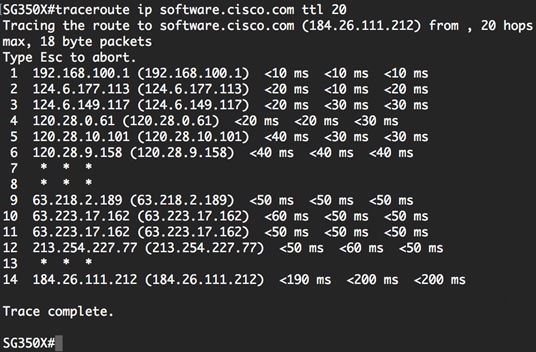
يصف الجدول التالي الحقول المهمة الموضحة في الصورة أعلاه:
| الحقل |
الوصف |
|---|---|
| من 1 إلى 14 |
يشير إلى التسلسل أو رقم الخطوة للموجه في المسار إلى الوجهة. |
| 192.168.100.1 |
عنوان IP الخاص بالموجه الذي يتم فيه توصيل المحول. |
| 184.26.111.212 |
عنوان إنترنت للخادم الوجهة software.cisco.com |
| <190 مللي ثانية <200 مللي ثانية <200 مللي ثانية |
إجمالي وقت العملية لاسترداد البيانات من الخادم الوجهة المعروض في الخطوة الأخيرة. |
يظهر الجدول التالي الحروف التي يمكن أن تظهر في إخراج الأمر traceroute:
| الحقل |
الوصف |
|---|---|
| * |
انتهت مهلة التحقيق. |
| ؟ |
نوع حزمة غير معروف. |
| ج |
يتعذر الوصول إليه إداريا. عادة، يشير هذا الإخراج إلى أن قائمة الوصول تقوم بحظر حركة المرور. |
| و |
التجزئة مطلوبة وتم تعيين إلغاء التجزئة. |
| H |
المضيف الذي يتعذر الوصول إليه. |
| P |
بروتوكول يتعذر الوصول إليه. |
| س |
مصدر إخماد. |
| R |
تجاوز وقت إعادة تجميع الجزء. |
| S |
فشل مسار المصدر. |
| U |
المنفذ الذي يتعذر الوصول إليه. |
المشاكل المحتملة المشار إليها بواسطة خطوات traceroute:
- إذا واجهت حالات انتهاء المهلة في البداية وبدأ التقرير في إظهار البيانات بعد نقطتين، فمن المرجح أن يتم تكوين الموجه بحيث لا يستجيب لطلبات traceroute.
- إذا واجهت حالات انتهاء المهلة في نهاية التتبع:
-
هناك يستطيع كنت توصيل إصدار مع الغاية مضيف.
-
قد يكون هناك جدار حماية يشكل على المضيف الوجهة لحظر طلبات traceroute.
-
قد تكون هناك مشكلة في مسار الإرجاع من الهدف.
-
- إذا أظهر تقرير traceroute زمن الوصول خلال القفلتين الأوليين، قد تكون هناك مشاكل في شبكتك المحلية.
أنت سوفت الآن فهمت ال traceroute نتيجة ظهرت على ال CLI من مفتاحك.
محفوظات المراجعة
| المراجعة | تاريخ النشر | التعليقات |
|---|---|---|
1.0 |
12-Dec-2018 |
الإصدار الأولي |
 التعليقات
التعليقات